Windows10にHyper-Vをインストールして仮想環境を構築する必要があったので、インストール方法の備忘録として残しておきます。
Hyper-Vとは
Hyper-VとはMicrosoft社が開発した仮想化システムで、WindowsやLinux等を仮想OSとしてWindows上で動作させることができます。
仮想環境を使用することで1台のパソコンで複数台のOSを同時に使用することが可能となります。
Hyper-Vのシステム要件
Windows10にHyper-Vをインストールするには以下の環境が必須となります。
OSの要件
- Windows 10 Enterprise
- Windows 10 Professional
- Windows 10 Education
ハードウェアの要件
- 仮想化テクノロジに対応した64bitのCPU
- メモリー4GB以上
PowerShellかコマンドプロンプトで「systeminfo.exe」を実行してHyper-Vの要件が以下のようになってれば対応してるはずです。

Hyper-Vのインストール手順
「プログラムと機能」を開き、「Windowsの機能の有効化または無効化」をクリックします。
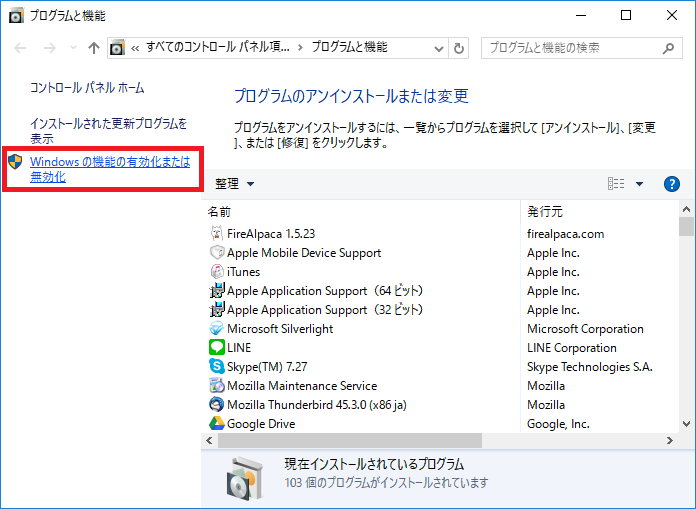
Hyper-Vの項目にチェックを入れ、OKをクリックします。
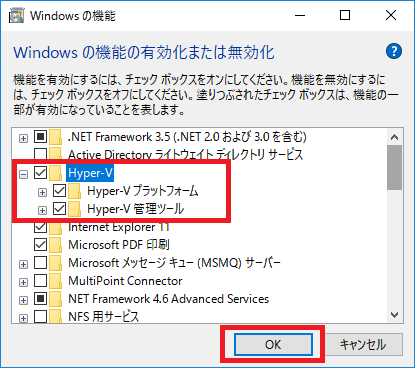
機能の適用が完了したら再起動します。
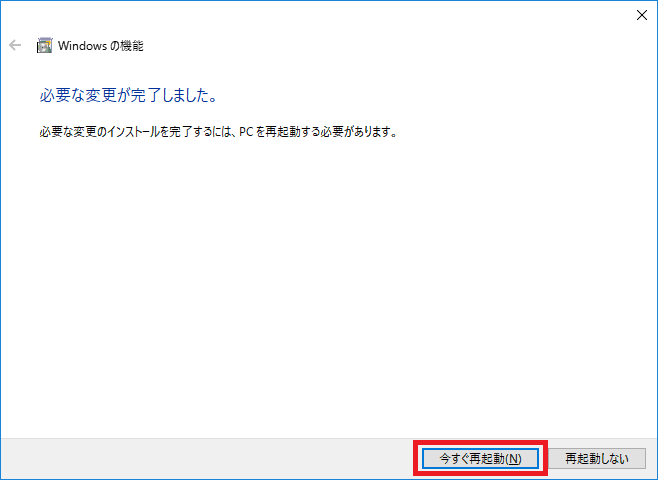
これでHyper-Vのインストールは完了です。
Hyper-Vマネージャーはプログラム一覧の「Windows管理ツール」フォルダ配下にいるので、頻繁にアクセスするならタスクバーかスタート画面にピン留めしておきましょう。